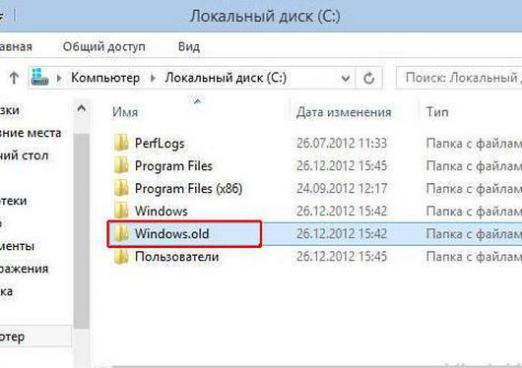Як видалити папку?

Папки - зручний спосіб угруповання файлів. У Windows існують стандартні набори для користувача тек, а крім того, їх можна самостійно створювати в необмеженій кількості. Але що, якщо папка перестала бути потрібна? У цій статті ми розповімо, як видалити папку в Windows.
Видалення папок в Windows
Найпростіший спосіб видалити папку - виділити їїі натиснути клавішу [Del]. Інший варіант - натиснути на папці правою кнопкою миші і вибрати пункт «Видалити». Залежно від налаштувань операційної системи, при цьому може з'явитися діалогове вікно з проханням підтвердити видалення.
При використанні обох способів папкапереміщається в Кошик, звідки потім її при необхідності можна відновити. Але існує також і можливість видалити папку безповоротно - в такому випадку відновленню вона вже не підлягатиме. Для цього перейдіть до неї та натисніть клавіші [Shift] + [Del], а потім підтвердіть видалення в діалоговому вікні. Однак без особливої необхідності цим способом краще все-таки не користуватися - великий ризик помилково безповоротно видалити потрібні файли.
Видалення з командного рядка
Існує також можливість видалити будь-яку папкуза допомогою командного рядка. Якщо папка порожня, підійде проста команда rd "повний шлях до папки", наприклад rd "C: UsersIvanIvanovDesktopПапка". Введіть її та натисніть [Enter]. Якщо всередині папки лежать файли і папки, потрібно використовувати команду rd / s "повний шлях до папки". Введіть її, натисніть [Enter] і підтвердіть видалення, натиснувши клавішу [Y].
Видалення службових папок
З особливою обережністю слід підходити довидалення службових і системних папок, в яких зберігаються файли, необхідні для нормальної роботи системи. Не можна видаляти папки «Windows», «Program Files» та інші системні каталоги на диску «C:». Втім, зробити це в будь-якому випадку непросто - операційна система не дозволить.
Деякі службові папки, втім, видалятиможна, якщо ви розумієте, навіщо це потрібно. Наприклад, якщо видалити папку того чи іншого додатка в каталозі "C: UsersВаше ім'я пользователяAppDataLocal" або "C: UsersВаше ім'я пользователяAppDataRoaming", всі налаштування цього додатка, як правило, скидаються, і при наступному запуску воно буде виглядати так, як ніби ви його відкрили вперше.
Детальніше про те, які ще службові папки можна видаляти і як це робиться, ви можете прочитати в наших статтях Чи можна видалити папку "temp" і Як видалити Windows.old.
Програми для видалення папок
Крім вбудованих механізмів Windows, длявидалення папок можна використовувати і спеціальні програми. Корисно це в тому випадку, коли звичайним способом видалити папку не виходить - в такому випадку можна поставити додаток Unlocker, про який ми розповідали в статті Як видалити папку, якщо вона не видаляється.
Крім того, існують програми длябезповоротного видалення файлів і папок, які стануть в нагоді, якщо ви хочете повністю стерти з жорсткого диска якусь конфіденційну інформацію. Це, наприклад, безкоштовна утиліта File Shredder і інші схожі програми, знайти які в Інтернеті не складає труднощів.